电脑关机.小猪教您苹果电脑怎么关机
- 时间:2018年07月06日 14:06:08 来源:魔法猪系统重装大师官网 人气:19104
苹果这个品牌之所以这么出名和受到群众们的喜爱,是因为它独特的品牌标志还有比较高的性能。所以苹果的产品的价格往往都不是亲民的。那么今天小编就来说说它旗下的苹果电脑是怎么关机的。
根据小伙伴们的私信整合,小编发现这段时间问的比较多的是苹果电脑要怎么关机的问题。于是小编就经过查阅资料加上实践,找到了解决的方法。今天小编就来给你们说说怎么让苹果电脑关机。
首先,在开机的情况下,不管是在应用软件界面还是在桌面,只要看到屏幕左上角的苹果标识就可以进行下一步了。(如些图所示红框内的苹果图标)
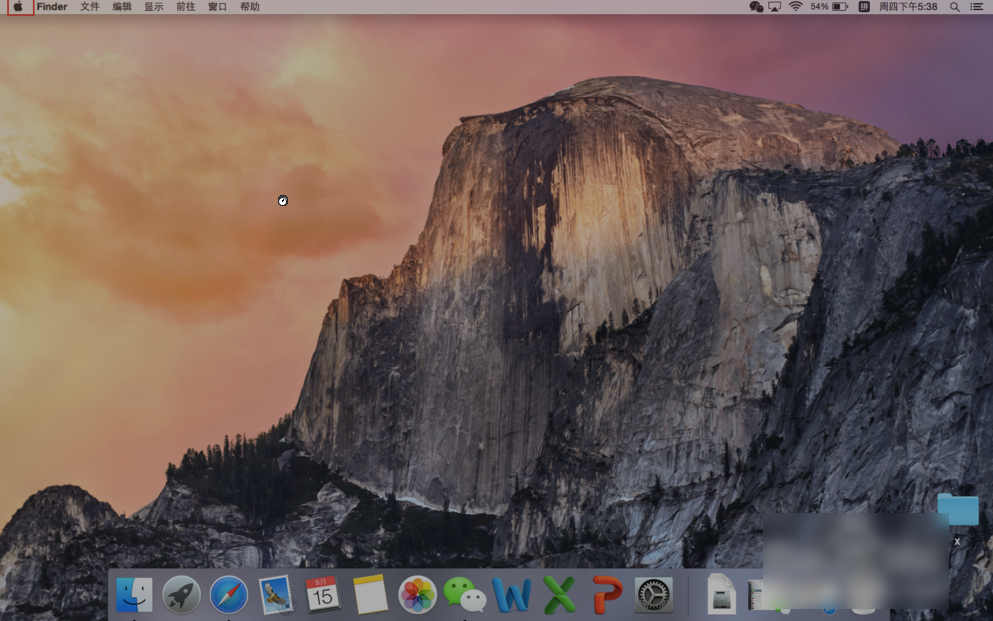
苹果电脑关机载图1
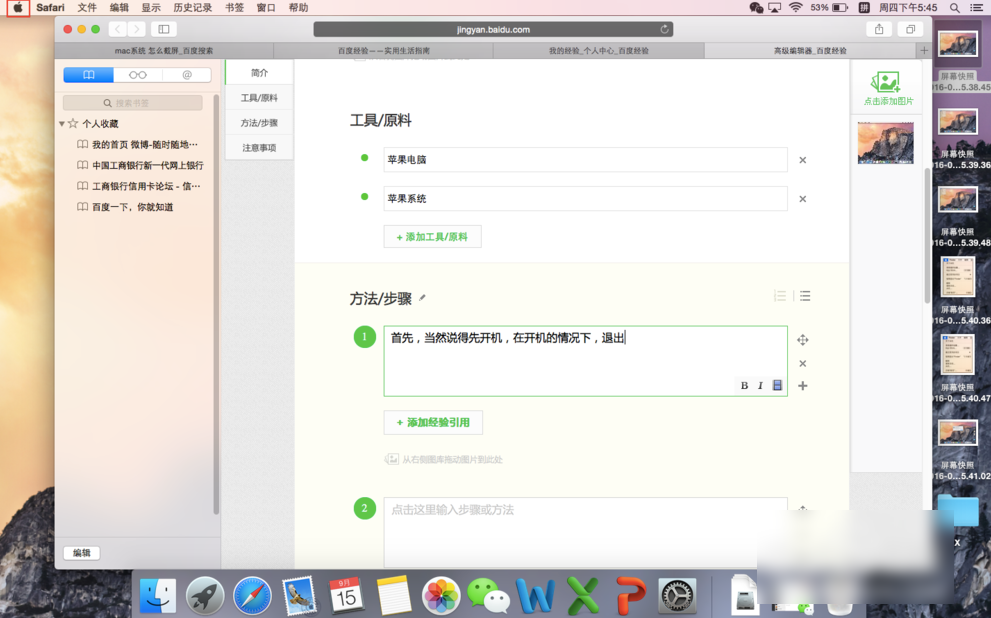
电脑关机载图2

苹果电脑载图3
接着,点击屏幕左上角的苹果图标,会出现一个菜单栏,如图所示。
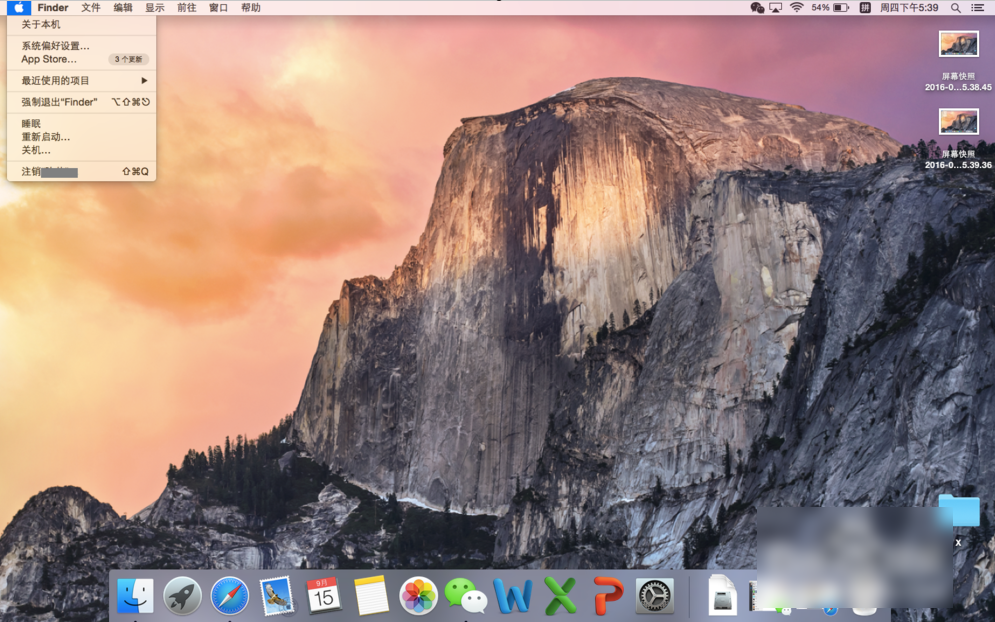
苹果电脑关机载图4
下一步,点击“关机”。

苹果电脑关机载图5
然后,点“关机”之后,系统会跳出如下选项框。
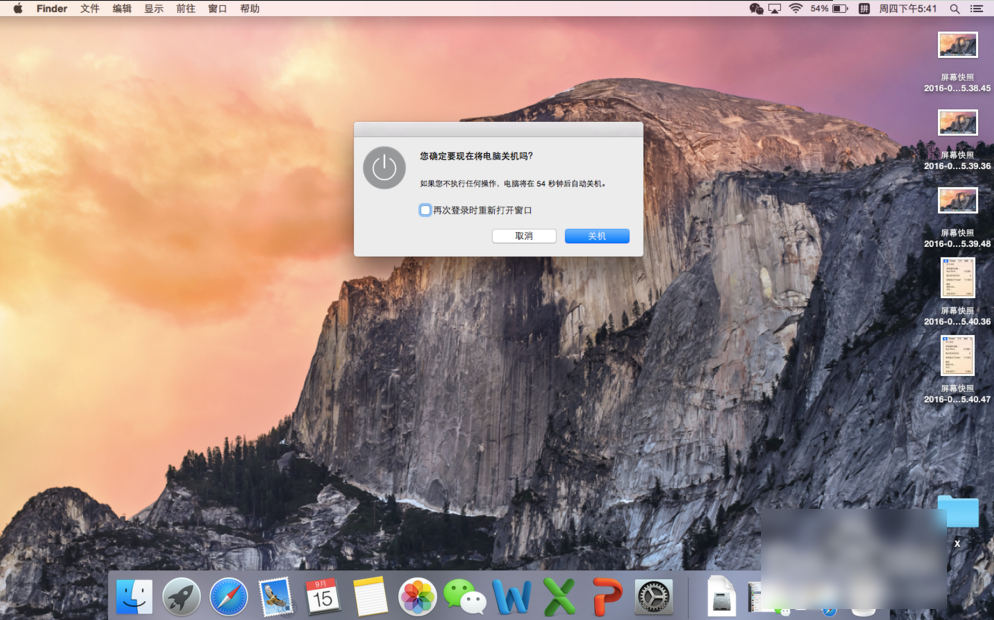
苹果电脑载图6
最后,点击“关机”,电脑就自动关机了;不点击可以,1分钟后电脑也会自动关机;如果突然不想关机了,点击“取消”就取消关机了。
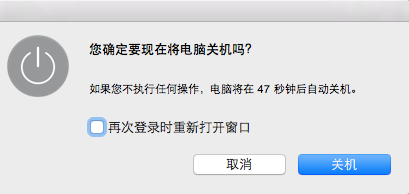
苹果电脑载图7
以上就是苹果电脑关机的操作步骤啦~~我们下回见啦~~
苹果电脑,电脑关机,关机,苹果电脑关机








